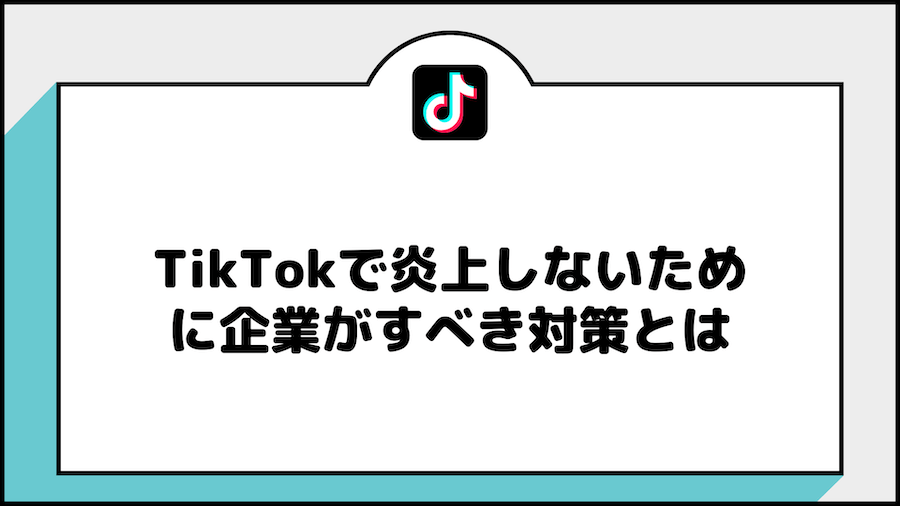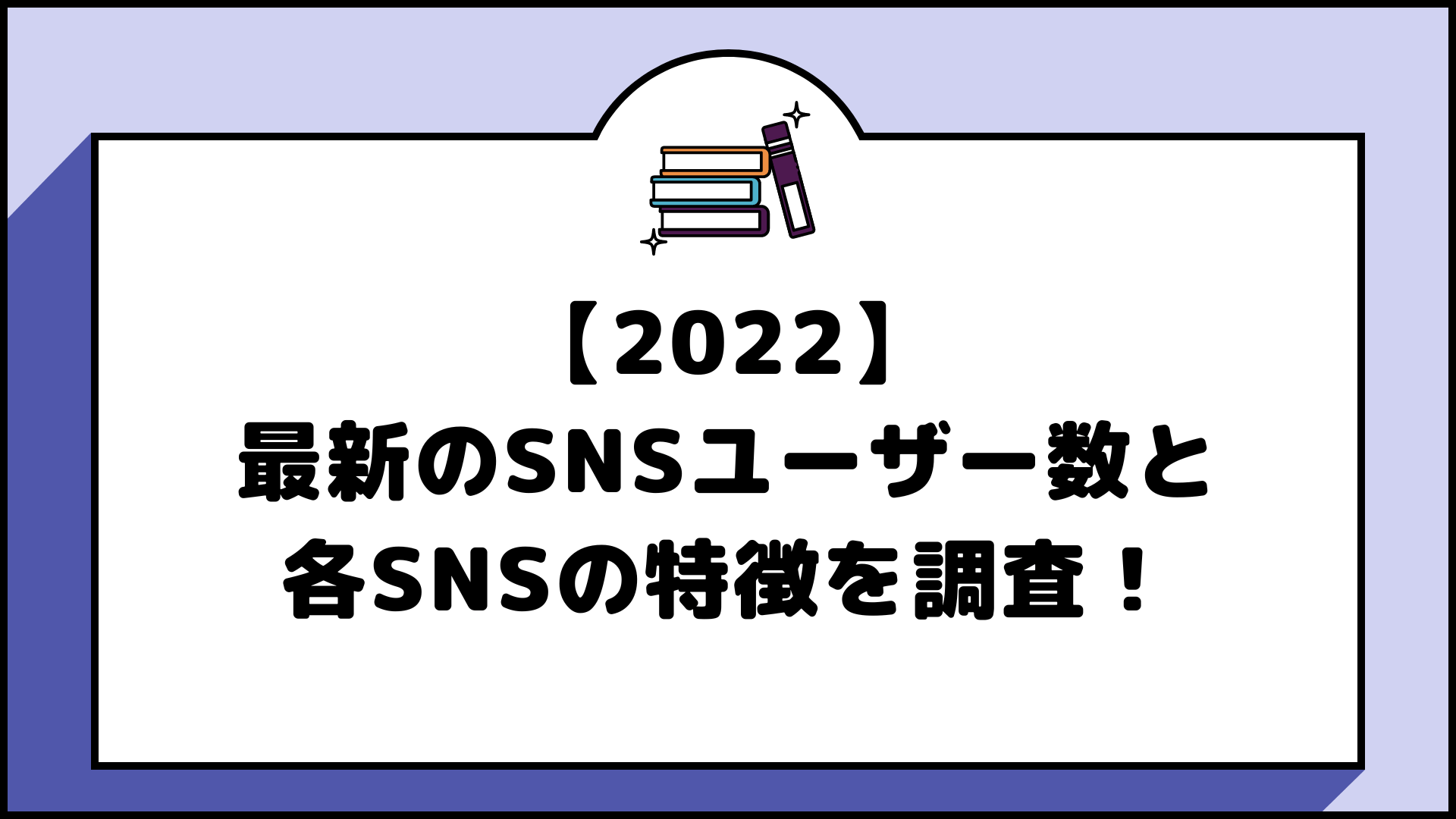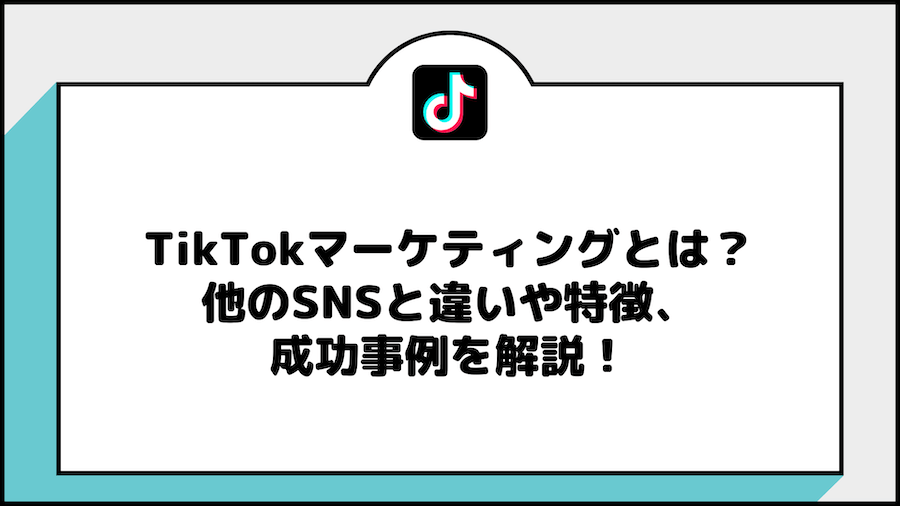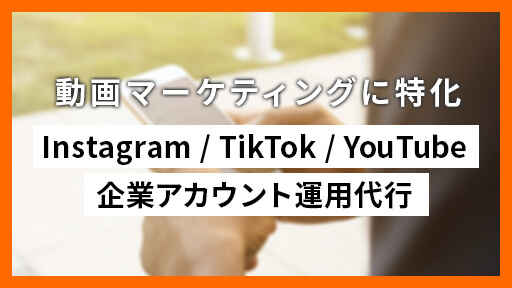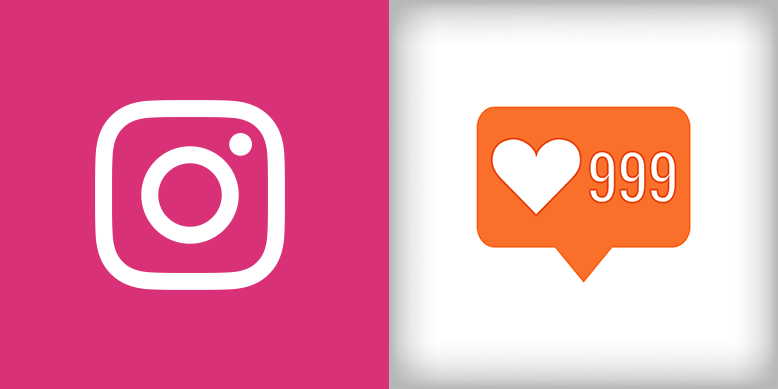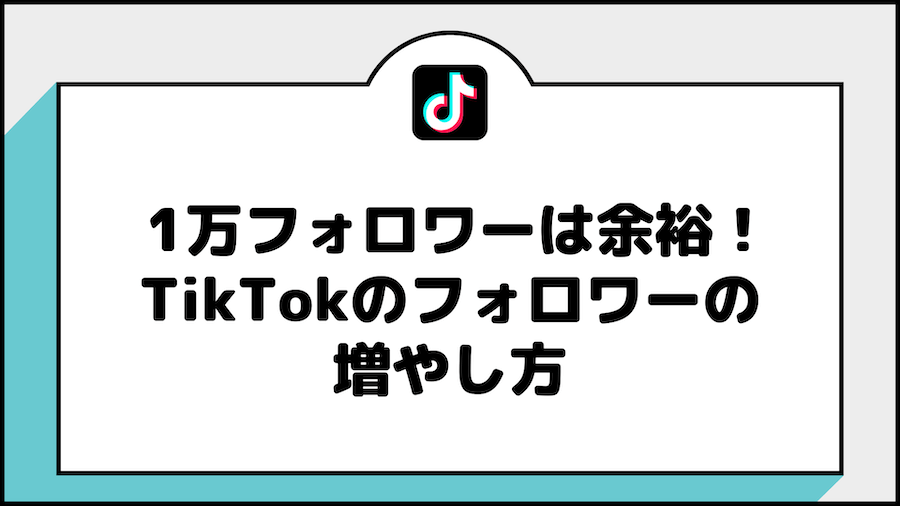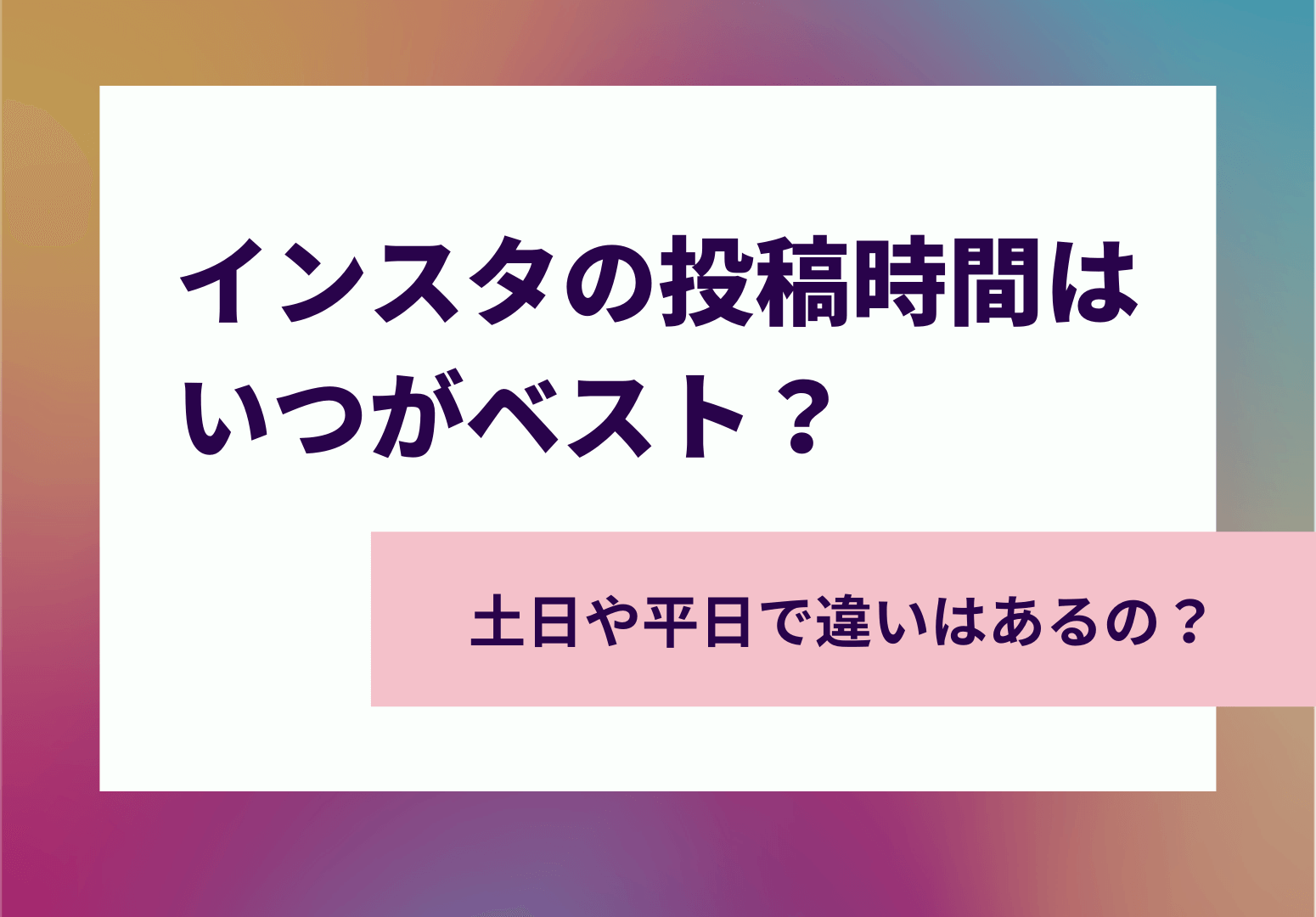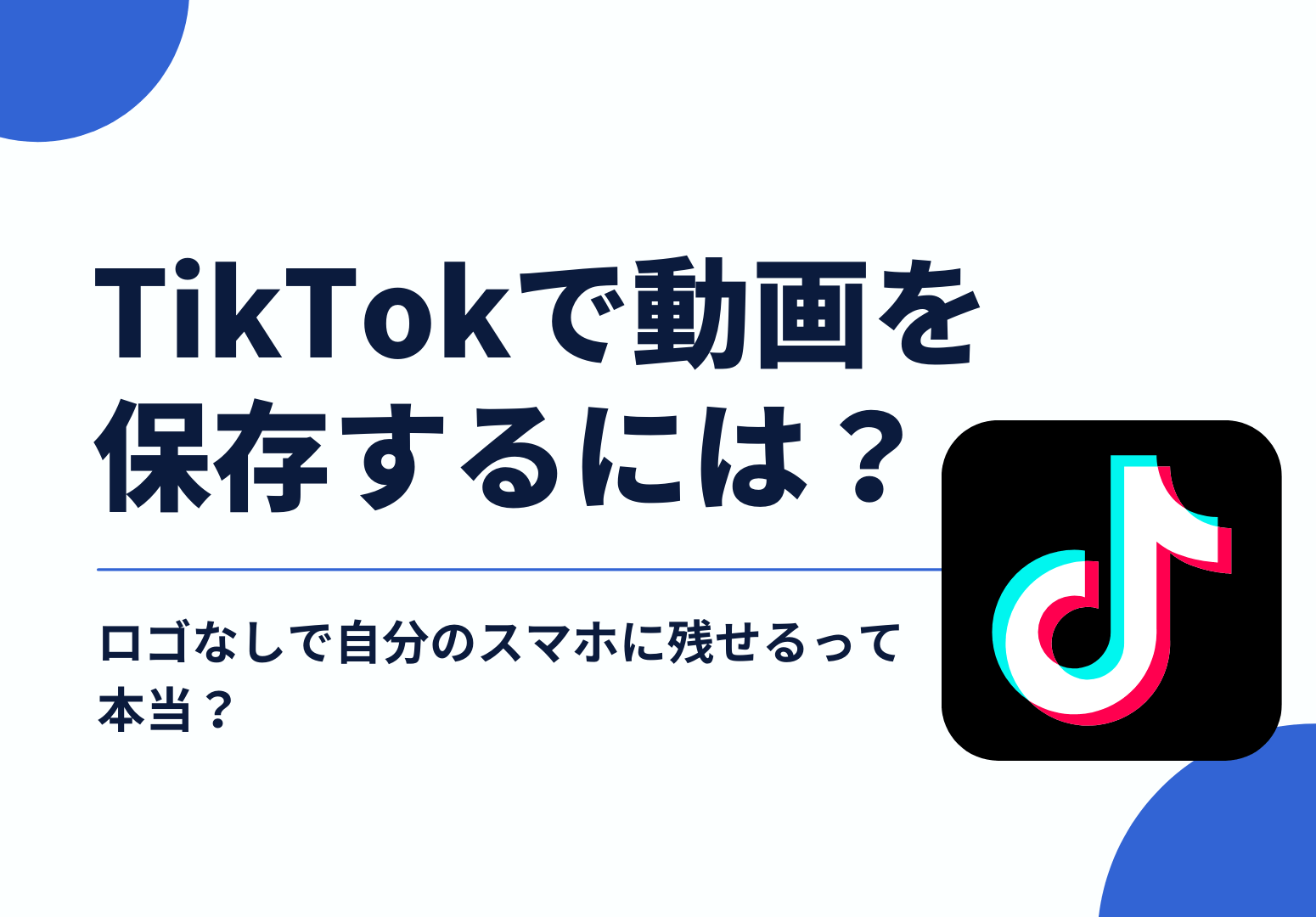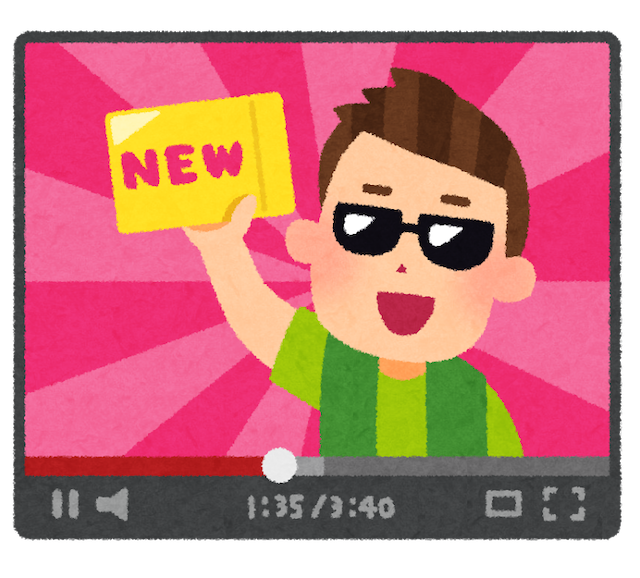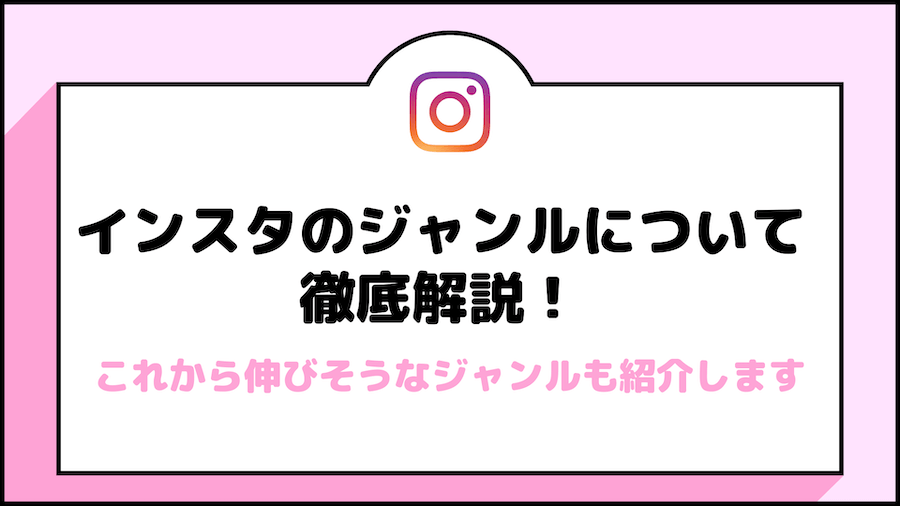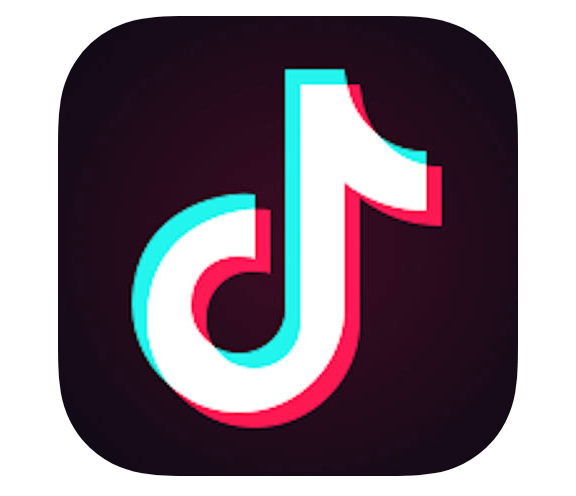TikTokの動画を自身のwebサイトやブログで表示したいと思ったことはありませんか?
ただURLを貼り付けるだけではwebサイトで動画を表示することができません。
今回は、TikTokの動画をwebサイトやブログに埋め込んで、webページで表示させる方法をご紹介します!
ただURLを貼り付けるだけではwebサイトで動画を表示することができません。
今回は、TikTokの動画をwebサイトやブログに埋め込んで、webページで表示させる方法をご紹介します!
目次
TikTokの動画をwebサイトやブログに埋め込む方法
TikTokの動画をwebサイトに埋め込む(貼り付ける)ことでページ内で再生することが可能になります!
手順は下にまとめているので、順を追って詳しく解説していきます。
手順
このように埋め込むことが可能です!
@gohan_jp温かいチョコって美味しいよね🍫##tiktokレシピ ##tiktokグルメ ##バレンタイン
TikTokをPCのwebブラウザで開く
埋め込みリンクを取得するにはPCのwebブラウザからTikTokを開く必要があります。
検索するのが面倒な方は下記リンクからTikTokのページにお飛びください!
TikTokリンク:https://www.tiktok.com/ja-JP?is_copy_url=1&is_from_webapp=v1
埋め込みたい動画を見つける
多くの方はスマートフォンでTikTokを見ているかと思います。
しかし、TikTok動画を埋め込むためのコードはPC上のwebブラウザからしか取得できません。
スマートフォン上で見つけた動画の場合、埋め込みたい動画のリンクをコピーしてメールやLINEなどで自身のPC宛にリンクを送りましょう。
検索欄から動画を検索することもできます。
アカウント名で検索すると一番早いでしょう。
(ハッシュタグで検索することも可能ですが、数が膨大な上、人気順で並んでいるため欲しい動画にたどり着くのが難しい場合があります)
埋め込みコードをコピーする
埋め込みコードを取得するには、PCのwebブラウザ上でTikTokを開く必要があります。
ログインしていなくてもコードの取得はできるので、手間が省けて便利です!(ログインをした場合は投稿宛のコメントが表示できるようになります)
1.PCのwebブラウザ上でTikTokの埋め込みたい動画を開きます。
2.画面右側の[</>マーク]をクリックします。
3.[動画を埋め込む]というポップアップが表示されるので、[コードをコピー]をクリックします。
4.[埋め込みコードがコピーされました]という表示がされたら完了です。
webページに埋め込む
PCのwebブラウザからTikTok動画の埋め込みコードをコピーが完了したら、webページに埋め込みましょう。
1.埋め込みたいページのソースを開きます。
2.埋め込みたい場所に貼り付けます。
3.ページを公開します。
まとめ
TikToの動画をwebページに埋め込むことで目につく回数が増えるので、動画が伸びやすくなったり、フォロワーが増えたりとより良い効果を発揮します。
また、webページとしても動画が表示されることで見やすくなり、より滞在してもらえるでしょう。
webページにリンクが貼ってあるだけでは分かりづらい上、動画を見てもらうためにTikTokのページに遷移することになるため、積極的に埋め込みコードを活用していきましょう!